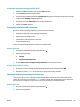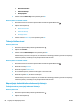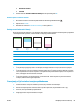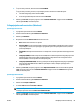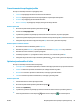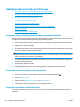HP Color LaserJet Pro MFP M176 M177 User Guide
Izboljšanje kakovosti kopiranja in optičnega branja
Preverjanje, ali je na steklu optičnega bralnika umazanija ali madeži
Sčasoma se lahko na steklu optičnega bralnika in belem plastičnem notranjem delu nabere prah, ki lahko vpliva
na kakovost. Za čiščenje optičnega bralnika uporabite naslednji postopek.
1. Pritisnite gumb za vklop/izklop, da izklopite izdelek, in nato izključite napajalni kabel iz električne vtičnice.
2. Odprite pokrov optičnega bralnika.
3. Steklo optičnega bralnika in beli plastični notranji del pod pokrovom optičnega bralnika očistite z mehko
krpo ali gobo, ki ste jo navlažili z blagim čistilom za steklo.
POZOR: Izdelka ne čistite z jedkimi sredstvi, acetonom, benzenom, amonijakom, etilnim alkoholom ali
ogljikovim tetrakloridom, ker se lahko poškoduje. Tekočin ne nanašajte neposredno na steklo ali ploščo.
Lahko namreč prodrejo v izdelek in ga poškodujejo.
4. Steklo optičnega bralnika in bele plastične dele obrišite s krpo iz jelenove kože ali celulozno gobico, da
preprečite nastajanje madežev.
5. Priključite napajalni kabel na vtičnico in pritisnite gumb za vklop/izklop, da vklopite izdelek.
Preverjanje nastavitev papirja
Nadzorna plošča LCD
1. Na nadzorni plošči izdelka pritisnite gumb Nastavitev
.
2. Odprite naslednje menije:
● Nastavitev sistema
● Namestitev papirja
3. Izberite možnost Privzeta velikost papirja.
4. Izberite ime velikosti papirja, ki je na pladnju 1, in nato pritisnite gumb OK.
5. Izberite možnost Privzeta vrsta papirja.
6. Izberite ime vrste papirja, ki je na pladnju 1, in nato pritisnite gumb OK.
Nadzorna plošča z zaslonom na dotik
1. Na začetnem zaslonu na nadzorni plošči izdelka se dotaknite gumba Nastavitev
.
2. Odprite naslednje menije:
●
Nastavitev sistema
●
Namestitev papirja
3. Izberite možnost Velikost papirja in se nato dotaknite imena velikosti papirja, ki je na pladnju 1.
4. Izberite možnost Vrsta papirja in se nato dotaknite imena vrste papirja, ki je na pladnju 1.
86 Poglavje 8 Odpravljanje težav SLWW